Strona Spis treści
Aktualizováno dne Aug 12, 2025
Prostudujte si prosím naše redakční pokyny a zjistěte, jak identifikujeme problematická místa skutečných uživatelů a vytváříme spolehlivý obsah.
Po zkušebním spuštění hry Battlefield 6 ji mnoho uživatelů hraje na svých počítačích. Totéž platí pro uživatele her ASUS. Někteří uživatelé her ASUS však hlásili, že nemohou hru spustit a vidí tuto chybu Secure Boot. Musíte v systému BIOS/UEFI povolit Secure Boot .
Nebojte se , tento příspěvek od EaseUS vysvětlí, proč Battlefield 6 vyžaduje Secure Boot, jak ověřit, zda je Secure Boot povolen, a jak povolit Secure Boot pro hraní Battlefieldu 6 na počítači ASUS.
Proč Battlefield 6 vyžaduje zabezpečené spouštění
EA veřejně uvádí, že Secure Boot je požadavek pro Battlefield 6 na PC. Přesněji řečeno, anti-cheat systém EA (požadavek EA Javelin / Secure Boot) využívá záruky integrity platformy, které Secure Boot nabízí, aby ztížil načítání cheatů na úrovni jádra.
Protože se Secure Boot spouští před spuštěním systému Windows, pomáhá zajistit, aby se spouštěly pouze podepsané a důvěryhodné komponenty spouštění – vlastnost, kterou vydavatelé používají k posílení opatření proti podvádění.
Sdílejte prosím tento příspěvek, abyste pomohli více uživatelům zapnout Secure Boot pro Battlefield 6 na ASUSu!
3 fáze pro povolení zabezpečeného spouštění hry Battlefield 6 na zařízeních ASUS
Pokud nemáte povolenou funkci Secure Boot v Battlefieldu 6 , musíte se ujistit, že váš počítač ASUS splňuje požadavky této funkce. Stručně řečeno, uživatelé počítačů ASUS se musí ujistit, že mají aktivovaný modul TPM2.0, systém BIOS je nastaven na UEFI, funkce Secure Boot State je zapnutá a systémový disk ASUS je GPT.
1️⃣ Zkontrolujte, zda váš ASUS podporuje TPM 2.0 a jak TPM 2.0 povolit
Následující kroky popisují proces kontroly, zda váš počítač ASUS podporuje protokol TPM2.0, a jeho povolení.
Krok 1. Po přihlášení do systému Windows stiskněte klávesy Win + R > do okna Spustit zadejte příkaz tpm.msc > klikněte na OK nebo stiskněte klávesu Enter pro vstup do konzole pro správu TPM.

Krok 2 (1) . Pokud nepovolíte TPM, může se zobrazit následující chybová zpráva. Kompatibilní modul nebyl nalezen. V tomto počítači nebyl nalezen kompatibilní modul TPM (Trusted Platform Module). Ověřte, zda má tento počítač modul TPM verze 1.2 a zda je v systému BIOS zapnutý.

Krok 2(2) . Pokud se zobrazí zpráva potvrzující, že je TPM připraven k použití, zkontrolujte verzi specifikace v části Informace o výrobci TPM a ověřte, zda se jedná o verzi 2.0. Pokud je nižší než 2.0, vaše zařízení nesplňuje požadavky systému Windows 11.
Krok 3. Postup povolení TPM 2.0:
- Restartujte počítač > Uživatelé ASUSu stisknutím klávesy F7 přejděte do rozšířeného režimu.
- V nastavení systému BIOS vyhledejte možnost Trusted Platform Module (TPM) > Povolit toto nastavení.
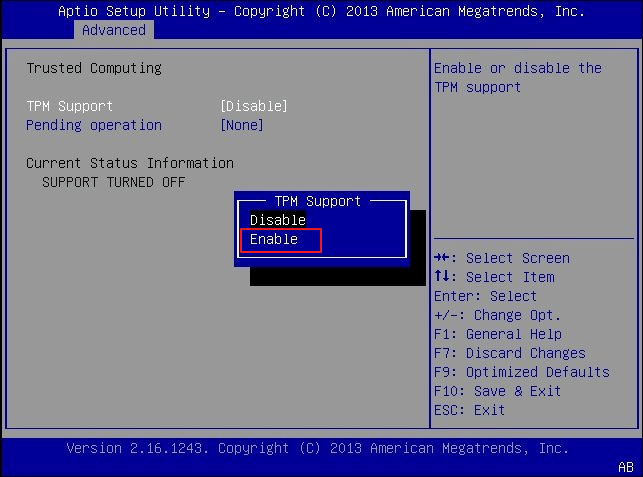
Krok 4. Uložte změny v nastavení konfigurace UEFI/BIOS > restartujte počítač pro spuštění systému Windows.
Krok 5. Chcete-li ověřit, zda je modul TPM 2.0 povolen, otevřete Zabezpečení systému Windows > vyberte Zabezpečení zařízení > klikněte na Zabezpečené spouštění (nebo zadejte tpm.msc do dialogového okna Spustit).
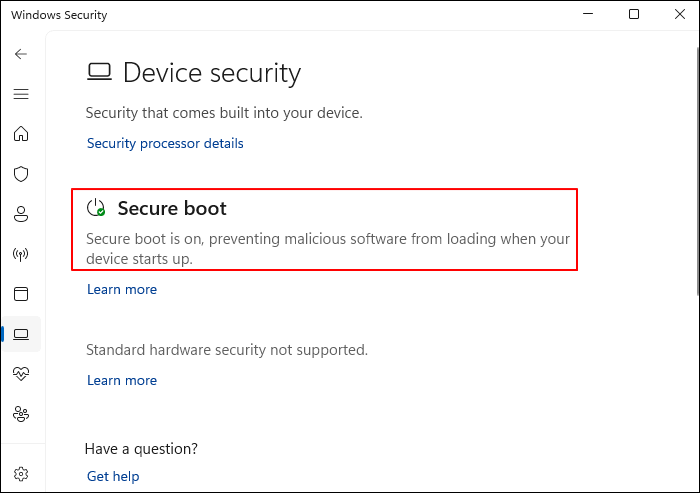
2️⃣ Zkontrolujte režim BIOS a režim zabezpečeného spouštění
Chcete-li zjistit , zda váš systém Windows používá režim UEFI nebo Legacy BIOS, můžete zkontrolovat informace o systému ve Windows. Ukažme si, jak to funguje.
Krok 1. Stisknutím kláves Windows + R otevřete okno Spustit > zadejte MSInfo32 > klikněte na OK nebo stiskněte Enter.

Krok 2 (1) . V okně Systémové informace se ujistěte, že režim BIOS vašeho počítače je UEFI > Zabezpečené spouštění je zapnuté. Upozorňujeme, že pokud není zapnuté Zabezpečené spouštění, je nutné jej aktivovat.

Krok 2 (2) . Pokud je režim BIOSu nastaven na Legacy, znamená to, že váš disk s Windows je MBR místo GPT. Pak je třeba převést MBR na GPT.
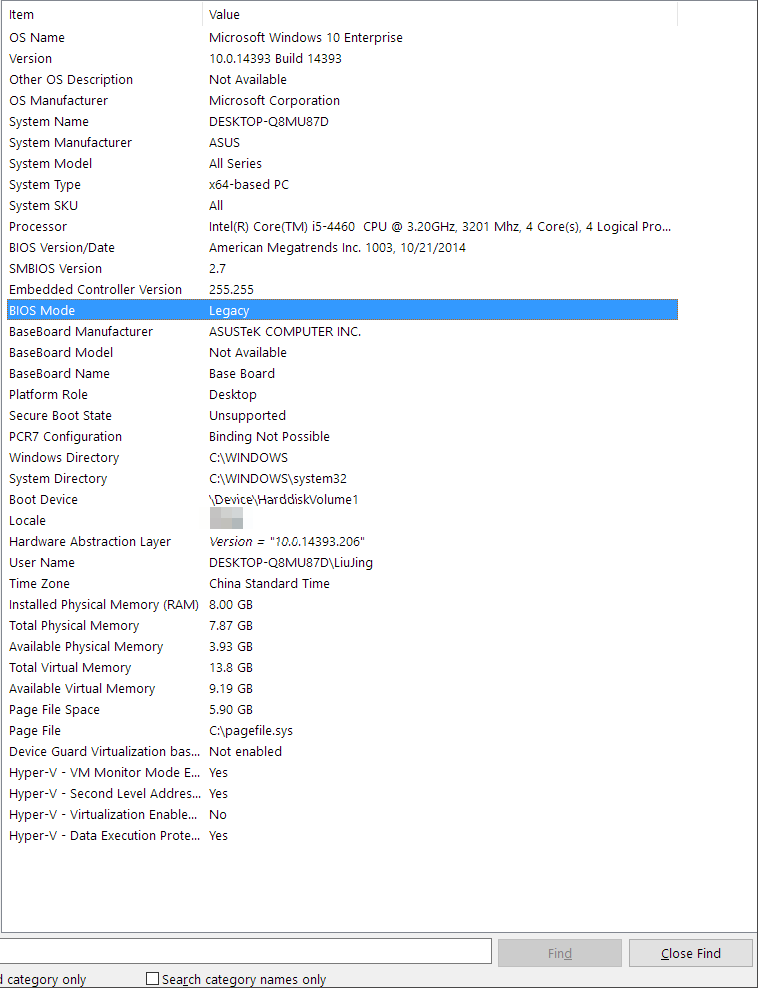
3️⃣ Použijte GPT disk místo MBR disku 🔥
- ✔️ Na rozdíl od Správy disků EaseUS Partition Master nevymaže všechny oddíly na původním MBR disku a provede konverzi disku bez ztráty dat.
- ✔️Podpora Windows 11/10/8.1/8/7/7 SP1/Vista/XP
Jak již bylo zmíněno výše, Secure Boot vyžaduje na systémovém disku oddíl typu GPT. Jinými slovy, pokud je váš systémový disk Windows typu MBR, nikoli GPT, je třeba převést disky MBR na disky GPT pomocí správce oddílů, jako je EaseUS Partition Master.
Krok 1. Nainstalujte a spusťte EaseUS Partition Master na svém počítači.
Krok 2. Otevřete kartu Převodník disků, vyberte „MBR => GPT“ a pokračujte kliknutím na „Další“.
Krok 3. Vyberte cílový MBR disk a kliknutím na tlačítko „Převést“ spusťte převod.
Sdílejte prosím tento příspěvek, abyste pomohli více uživatelům zapnout Secure Boot pro Battlefield 6 na ASUSu!
Závěr
Jak povolit Secure Boot v Battlefieldu 6 na ASUSu ? Tento příspěvek ukazuje podrobný postup. Zkontrolujte prosím výše uvedené tři fáze v uvedeném pořadí. Stručně řečeno, uživatelé ASUSu se musí ujistit, že je jejich TPM2.0 aktivován, BIOS je nastaven na UEFI, Secure Boot State je zapnutý a systémový disk ASUS je GPT, pokud chtějí spustit Battlefield 6 na svých počítačích ASUS.
Upozorňujeme, že po převodu disku není snadné zachovat všechna existující data na původním MBR disku. Pokud chcete data zachovat, měli byste vyhledat pomoc od nástrojů třetích stran, jako je EaseUS Partition Master.
Často kladené otázky k Secure Boot Battlefield 6 ASUS
Kromě výše uvedeného obsahu tato část uvádí také několik tipů týkajících se hry Battlefield 6.
1. Proč BF6 potřebuje Secure Boot?
Funkce Secure Boot, která je bezpečnostní funkcí na počítačích s Windows, má zabránit vniknutí škodlivého softwaru do operačního systému během spouštění. Je to také funkce, kterou společnost EA používá pro svůj vlastní systém proti podvádění EA Javelin. Vyžadováním aktivace funkce Secure Boot však EA efektivně brání některým hráčům v úplném přístupu k BF6.
2. V systému BIOS na mém ASUSu se nezobrazuje možnost Secure Boot – co mám dělat?
Ujistěte se, že váš počítač běží v režimu UEFI (ne Legacy/CSM), aktualizujte systém ASUS BIOS na nejnovější verzi a ověřte, zda model vaší základní desky podporuje funkci Secure Boot.
3. Jak povolit Secure Boot přes ASUS?
Po vstupu do utility BIOS stiskněte klávesu F7 na klávesnici nebo klikněte na možnost Advanced Mode (Rozšířený režim) na obrazovce. Přejděte na obrazovku Boot (Spuštění) a poté vyberte Secure Boot (Zabezpečené spouštění). Po vstupu do Secure Boot (Zabezpečené spouštění) vyberte OS Type (Typ operačního systému) a poté upravte požadované nastavení.
Jak vám můžeme pomoci?
Related Articles
-
3+ řešení: Vyřešte plný disk C a nedostatek místa ve Windows 11/10/8/7
![author icon]() Alexandr/2025/07/18
Alexandr/2025/07/18 -
SD karta zobrazuje pouze čtení? Podívejte se, jak to opravit (4 řešení)
![author icon]() Alexandr/2025/07/28
Alexandr/2025/07/28 -
[Opraveno] Pevný disk nebo jednotka C bez důvodu zaplněna ve Windows 10/8/7
![author icon]() Alexandr/2025/07/31
Alexandr/2025/07/31 -
Jak obejít Bitlocker na Lenovo | 5 snadných způsobů
/2025/07/28
EaseUS Partition Master

Spravujte oddíly a efektivně optimalizujte disky

